Како онемогућити или деинсталирати Виндовс Медиа Плаиер у оперативном систему Виндовс 10
Можете да онемогућите или деинсталирате Виндовс Медиа Плаиер у оперативном систему Виндовс 10 ако користите неку другу апликацију за репродукцију аудио и видео датотека. Многи корисници су већ прешли на напредне апликације отвореног кода као што су ВЛЦ и СМПлаиер, тако да немају користи од старог доброг ВМП-а. Чак је и Мицрософт више не поставља као подразумевану музичку апликацију у оперативном систему Виндовс 10.
Реклама
Попут МС Паинт-а који је успео да наџиви многе „савремене алтернативе“, Виндовс Медиа Плаиер остаје у Виндовс-у 10 и заправо га воле милиони људи широм света. Међутим, ако мислите да вам више није потребан стари добри Виндовс Медиа Плаиер, Виндовс 10 вам омогућава да онемогућите Виндовс Медиа Плаиер или га заувек избришете. Овај водич ће вам показати како да уклоните Виндовс Медиа Плаиер из оперативног система Виндовс 10.
Почнимо са онемогућавањем Виндов Медиа Плаиер-а у оперативном систему Виндовс 10. То је пожељна опција која ће вам омогућити да брзо вратите ВМП кад год вам затреба.
Онемогућите Виндовс Медиа Плаиер у оперативном систему Виндовс 10
- Притисните Победити + Р на тастатури и унесите следећу команду у дијалог Покрени:
опционе карактеристике. Притисните ентер.
- Виндовс ће отворити прозор Виндовс функције. На листи опционих функција пронађите Медиа Феатурес опцију и проширите је.
- Уклоните квачицу са Виндовс Медиа Плаиер поље за потврду.
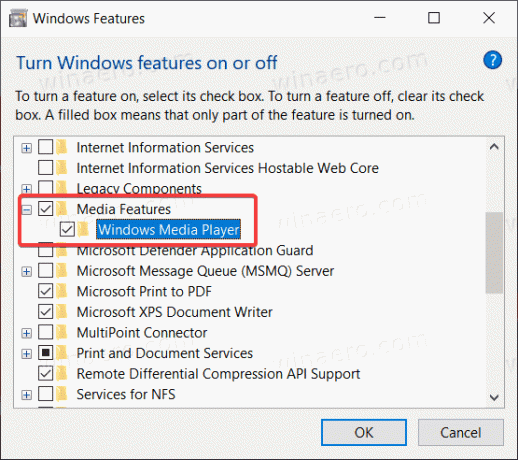
- Виндовс ће вас упозорити да би онемогућавање неких опционих функција могло утицати на друге могућности и програме оперативног система Виндовс. Кликните да овде.
- Кликните на ОК и сачекајте да Виндовс онемогући Виндовс Медиа Плаиер.
Тако можете искључити Виндовс Медиа Плаиер у оперативном систему Виндовс 10. Ако одлучите да га вратите, једноставно поновите горе описани поступак и додајте квачицу на Виндовс Медиа Плаиер опција.
Ево како да избришете Виндовс Медиа Плаиер у оперативном систему Виндовс 10. Међутим, вреди напоменути да се брисање ВМП-а не разликује много од његовог онемогућавања. И даље можете брзо да вратите избрисану апликацију Виндовс Медиа Плаиер без преузимања датотека или отварања неких веб локација.
Избришите Виндовс Медиа Плаиер у оперативном систему Виндовс 10
- Отворите мени Старт или Виндовс Сеарцх користећи Победити + С пречица.
- Ентер Виндовс Медиа Плаиер у пољу за претрагу.
- У резултатима претраге потражите Виндовс Медиа Плаиер и кликните на Деинсталирај у десном окну.

- Виндовс ће сада отворити апликацију Виндовс Сеттингс на Опционе карактеристике страна. На листи пронађите Виндовс Медиа Плаиер и кликните на њега да бисте изабрали.
- Кликните Деинсталирај. Имајте на уму да Виндовс неће приказати потврду када кликнете на Деинсталирај дугме. Ће избришите Виндовс Медиа Плаиер одмах.
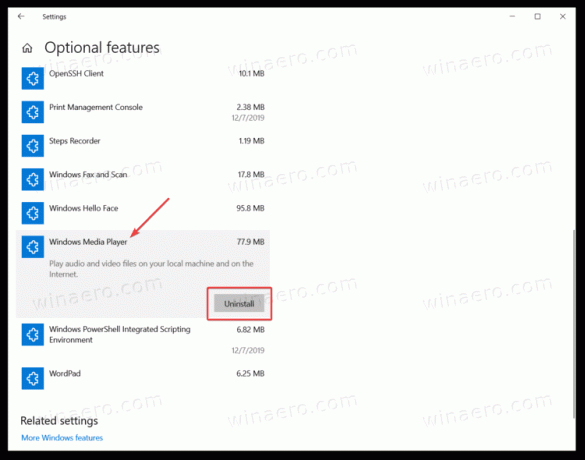
И тако бришете Виндовс Медиа Плаиер у оперативном систему Виндовс 10.
Коначно, можете брзо да вратите уклоњену медијску апликацију ако се предомислите.
Вратите избрисани Виндовс Медиа Плаиер
Да бисте вратили избрисани Виндовс Медиа Плаиер, урадите следеће.
- Отвори Виндовс подешавања помоћу Победити + И пречицом или било којом другом методом.
- Иди на Апликације > Апликације и функције.
- Кликните Опционе карактеристике линк.
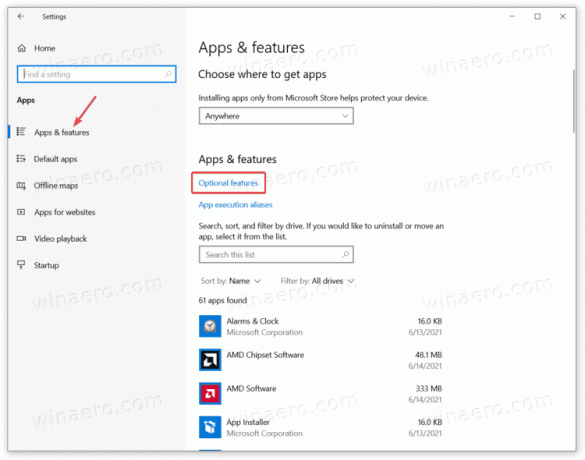
- Кликните Додајте функцију.
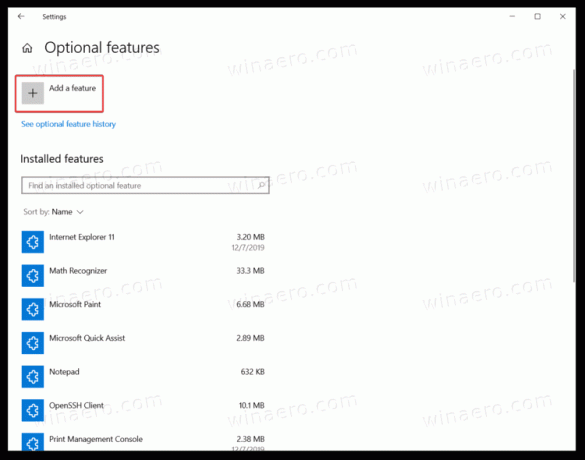
- Користите траку за претрагу да бисте пронашли Виндовс Медиа Плаиер на листи доступних функција.
- Ставите квачицу поред Виндовс Медиа Плаиер и кликните Инсталирај. Сачекајте да систем инсталира апликацију.
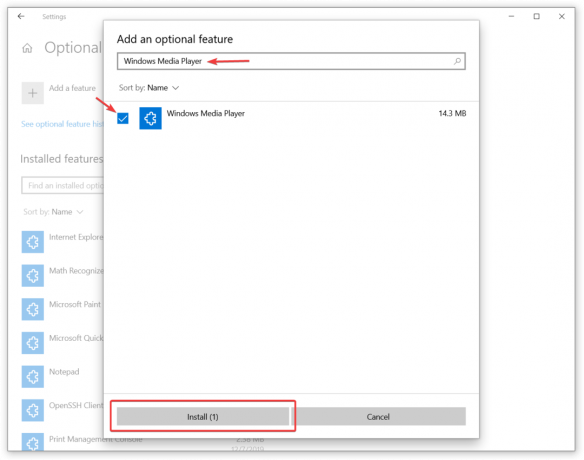
Сада можете да користите мени Старт или Виндовс Сеарцх да пронађете и покренете Виндовс Медиа Плаиер.

